Bestätigung des Google Kontos auf Android umgehen – So geht´s
Meiste Android-Geräte benötigen eine Aktivierung durch Google-Konto, um das Handy sicherer zu machen, wenn Ihr Gerät verloren geht.
Mit der Funktion „Factory Reset Protection (FRP)“ vom Google Konto muss man jedes Mal erneut den Google Kontoname und das passende Passwort eingeben, um Ihr Gerät nach der Zurücksetzung auf Werkseinstellung zu aktivieren. Natürlich ist es störend, wenn Sie die Meldung „Dieses Gerät wurde zurückgesetzt. Melden Sie sich zum Fortfahren mit einem Google Konto an“ sehen.
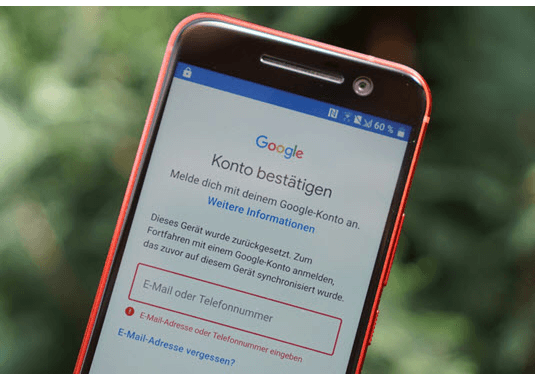
In diesem Artikel werden wir Ihnen die praktischen Methoden Schritt-für-Schritt anzeigen, um die Bestätigung des Google Kontos umzugehen.
Warum sollen wir Factory Reset Protection (FRP) für Google Kontobestätigung umgehen?
Wenn Sie das Android-Handy mit einem Google Account einrichten, aktiviert die Funktion Factory Reset Protection (FRP) standardmäßig. Mit dieser Funktion können andere nicht Ihr Handy verwenden, weil sie nicht Ihren Google Accountname und das Passwort wissen.
Wenn Ihr Android-Gerät verloren geht oder gestohlen wird, sind Sie wahrscheinlich für die FRP-Funktion dankbar.
Aber! Wenn Sie Ihr Handy komplett zurückgesetzt haben und den Name Ihres Google Kontos vergessen haben, kann die Bestätigung des Google Kontos über FRP wirklich ein großes Problem sein, weil Sie nicht mehr Ihr Handy verwenden können.
Daher können wir jetzt das Bestätigen über Google Konto nach Zurücksetzung auf Werkseinstellung umgehen.
Bestätigung des Google Accounts umgehen und deaktivieren – So geht´s
Das Umgehen der Google-Kontobestätigung und der FRP-Sperre ist ein bisschen kompliziert. Lesen Sie bitte die praktischen Lösungen hier, um Ihr Problem für Bestätigung der Google Kontobestätigung einfach zu beheben.
Methode 1: Google Account entfernen, um die Google Kontobestätigung zu deaktivieren
Zuerst können wir den Google Account auf Ihrem Handy entfernen, weil die Bestätigung ein Hinzufügen des Google Kontos benötigt. Ohne das Google Konto kann die Factory Reset Protection (FRP) auch automatisch ausgeschaltet werden.
Schritt 1: Gehen Sie zu „Einstellungen“ > „Cloud und Kontos“ > „Accounts“. In diesem Bereich finden Sie Ihren Google Account.
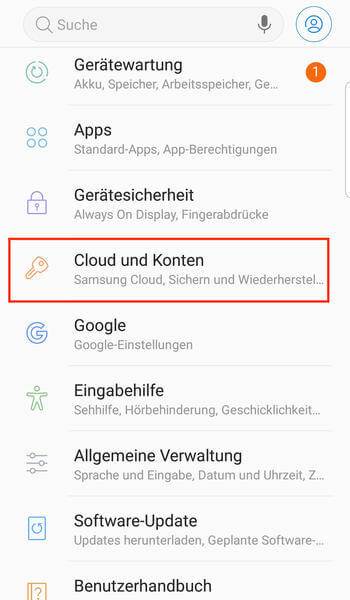
Schritt 2: Danach klicken Sie auf die Taste „Account entfernen“. Normalerweise müssen Sie das Sperrcode Ihres Handys eingeben.
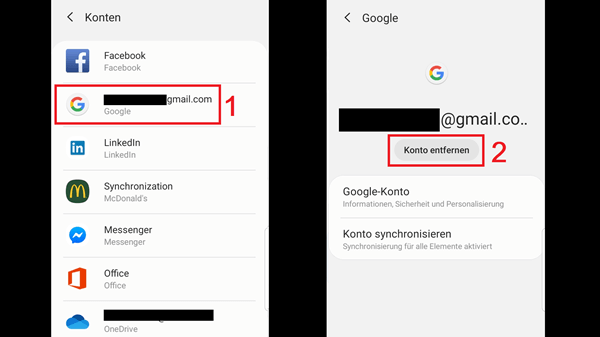
Schritt 3: Nachdem Sie das Passwort eingegeben haben, wird Ihr Google Konto danach entfernt.
Sobald das Google-Konto entfernt wurde, müssen Sie sich nicht mehr mit der FRP-Sperre befassen.
Methode 2: Handy auf Werkseinstellung zurücksetzen
Wenn die oben genannte Methode nicht Ihren Google Account entfernen kann, können Sie Ihr Handy auf Werkseinstellung zurücksetzen.
Während Sie Ihr Handy erneut nach der Zurücksetzung einrichten, können Sie durch die Netzwerkeinstellungen den Google Konto gleich mit Kontobestätigung entfernen.
Notiz: Alle verbundenen Apps mit Google Konto werden danach auch entfernt, wie Gmail, Google Assistent und so weiter.
Schritt 1: Zuerst sollen Sie Ihr Handy auf Werkseinstellung zurücksetzen. Bevor Sie das Vorgang der Zurücksetzung beginnen, sollen Sie vorher ein Backup Ihrer Handy-Dateien erstellen, um die Datensicherheit zu garantieren.
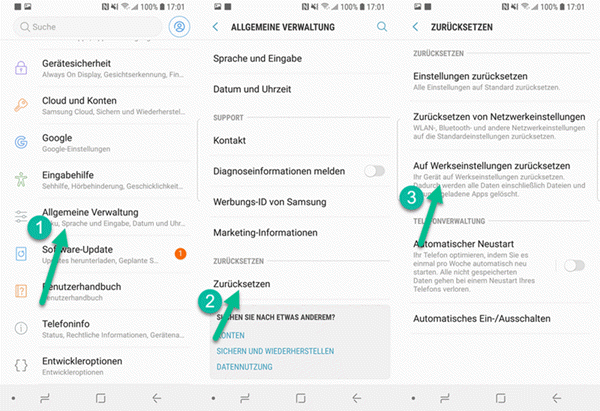
Schritt 2: Nach der Zurücksetzung des Handys wird Ihr Gerät automatisch neugestartet. Jetzt müssen Sie Ihren Google Account bestätigen.
Schritt 3: Wenn Sie den Bildschirm zur Bestätigung des Google-Kontos erreichen, tippen Sie auf die Option „Zurück“, um zum Auswahlbildschirm für das drahtlose Netzwerk zurückzukehren.
Schritt 4: Zunächst klicken Sie auf „Netzwerk hinzufügen“. In dem Fenster vom Netzwerksname geben Sie eine zufällige Folge von Buchstaben oder Zahlen ein.
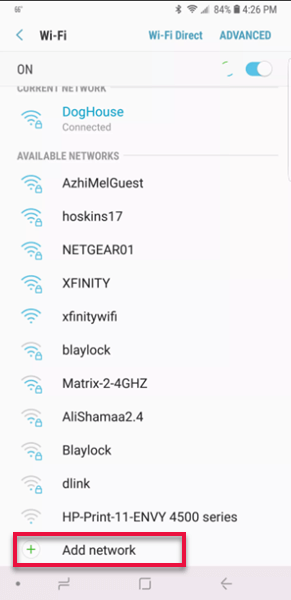
Schritt 5: Halten Sie dann die gerade eingegebene Zeichenfolge gedrückt, um sie hervorzuheben, und tippen Sie im angezeigten Menü auf Freigeben.
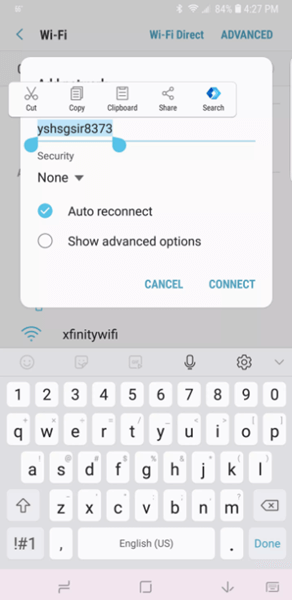
Schritt 6: Wählen Sie Google Mail aus der angezeigten Liste der Freigabeoptionen. Dann tippen Sie auf Benachrichtigung> App-Einstellungen.
Schritt 7: Wählen Sie das Dreipunktmenü in der oberen rechten Ecke der Seite und wählen Sie Konto.
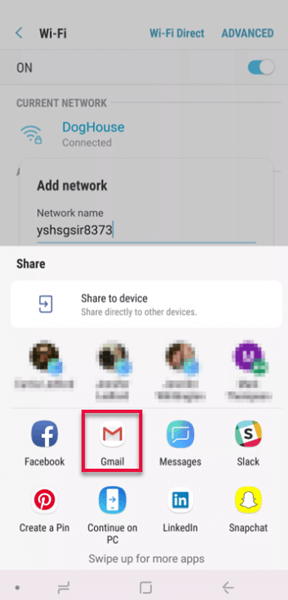
Schritt 8: Sie sollten aufgefordert werden, mit den Einstellungen fortzufahren. Wählen Sie Weiter, wenn Sie zur Bestätigung aufgefordert werden.
Schritt 9: Wählen Sie in den Einstellungen „Sichern & Zurücksetzen“ > „Auf Werkseinstellungen zurücksetzen“.
Schritt 10: Ihr Google-Konto wird während des Einrichtungsvorgangs einschließlich der FRP-Sperre entfernt.
Fazit
Wir haben in diesem Beitrag zwei verfügbaren Methoden hier anzeigen, um die Bestätigung des Google Kontos nach Zurücksetzung auf Werkseinstellung umzugehen.
Natürlich gibt es auch Apps aus dem Dritten für FRP-Entsperre. Aber wir schlagen Ihnen vor, dass Sie nicht diese Apps verwenden sollen, weil Google Play Store nicht diese Apps anbieten. Sodass gibt es ein Risiko für diese Entsperre-Apps.
































Funktioniert nicht